Revisão do ShopWP: conecte totalmente o Shopify ao WordPress
Publicados: 2022-10-10Já desejou poder conectar o Shopify ao WordPress?
Você verá muitas comparações entre Shopify vs WooCommerce e WordPress. Mas, na verdade, não precisa ser uma coisa “vs” – você pode usar Shopify e WordPress ao mesmo tempo.
A ideia básica é que você use o Shopify para gerenciar o back-end, o atendimento e o processo de checkout da sua loja, enquanto ainda usa o WordPress para controlar o front-end do seu site.
De certa forma, é o melhor dos dois mundos – a simplicidade do Shopify para os detalhes técnicos de missão crítica e a flexibilidade do WordPress para a exibição do front-end.
ShopWP é uma ferramenta flexível que ajuda você a configurar essa conexão. Resumindo, ele permite que você sincronize seus produtos Shopify com o WordPress como seu próprio tipo de postagem personalizado, o que lhe dá controle total quando se trata de exibi-los no WordPress.
Há muito mais do que isso, no entanto…
Em nossa análise prática do ShopWP, compartilharemos mais sobre exatamente o que ele oferece e forneceremos uma visão passo a passo de como ele permite que você conecte o Shopify ao WordPress.
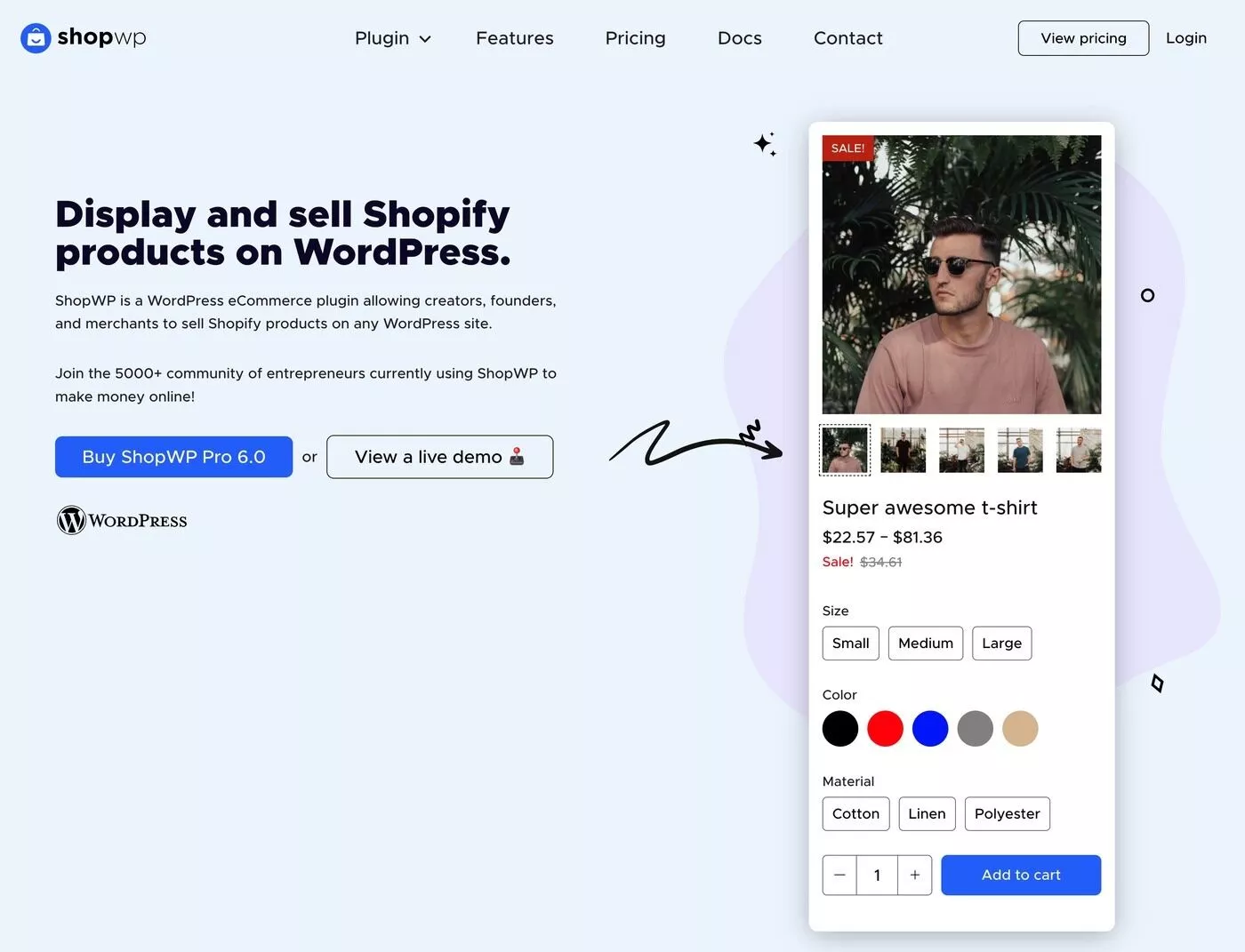
Revisão do ShopWP: O que o plug-in faz?
O recurso de alto nível do ShopWP é que ele permite sincronizar seus produtos Shopify com o WordPress e usar o WordPress para controlar sua loja de front-end.
Seu site WordPress funciona como uma loja de comércio eletrônico independente (incluindo seu próprio carrinho de compras no local), mas todas as informações do produto vêm diretamente do Shopify. Além disso, quando os compradores realmente concluírem suas compras e finalizarem a compra, essa parte ainda será feita no Shopify.
Todos os dados do seu pedido aparecerão na Shopify e você poderá usar todas as ferramentas da Shopify para atendimento, suporte ao cliente e assim por diante.
Aqui está um exemplo de como um produto variável da Shopify se parece em meu site WordPress . Você pode ver que os compradores ainda podem escolher as variantes:
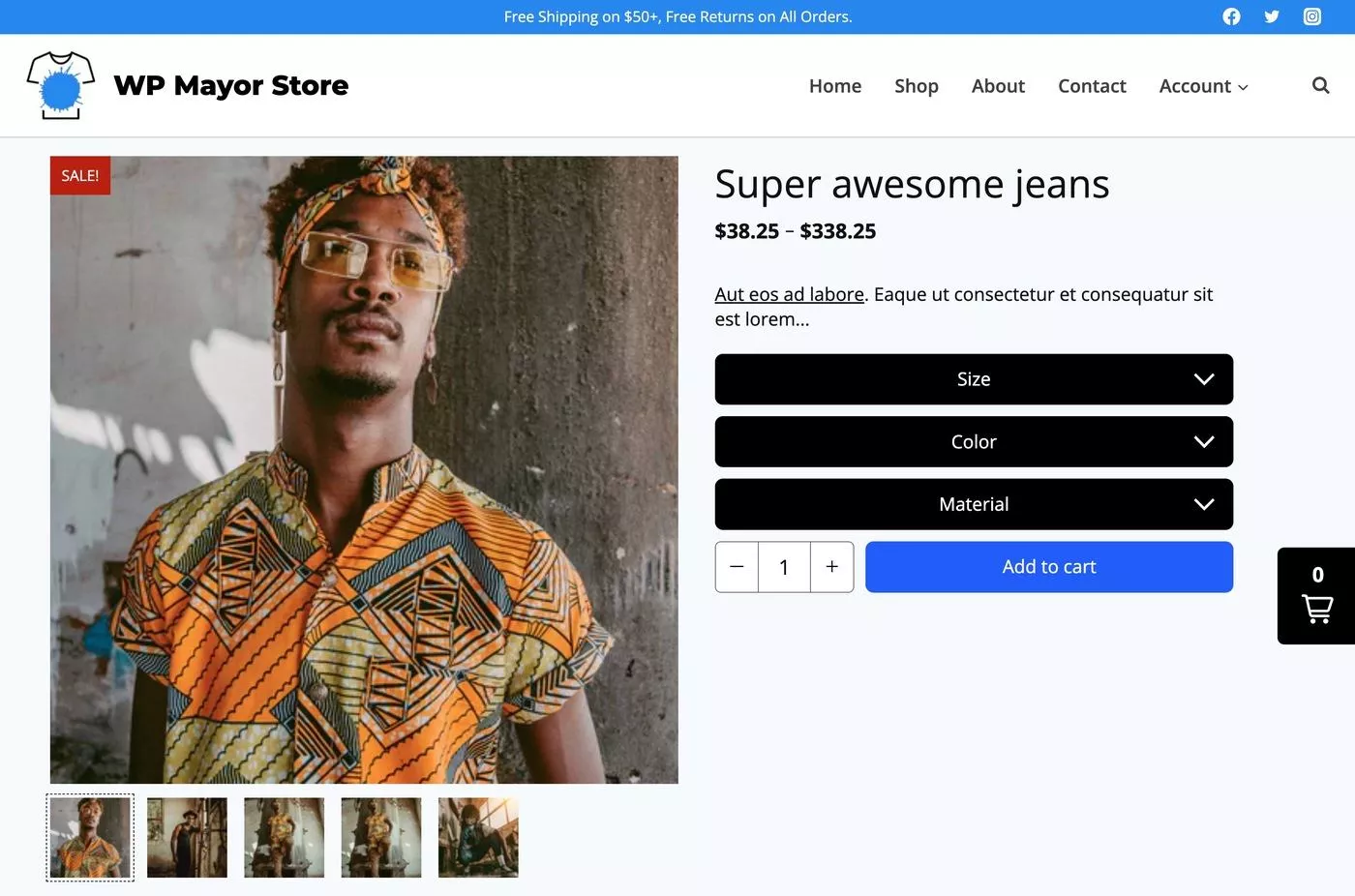
Além do mais, se um comprador adicionar o item ao carrinho, ele ainda poderá gerenciar o carrinho diretamente do WordPress:
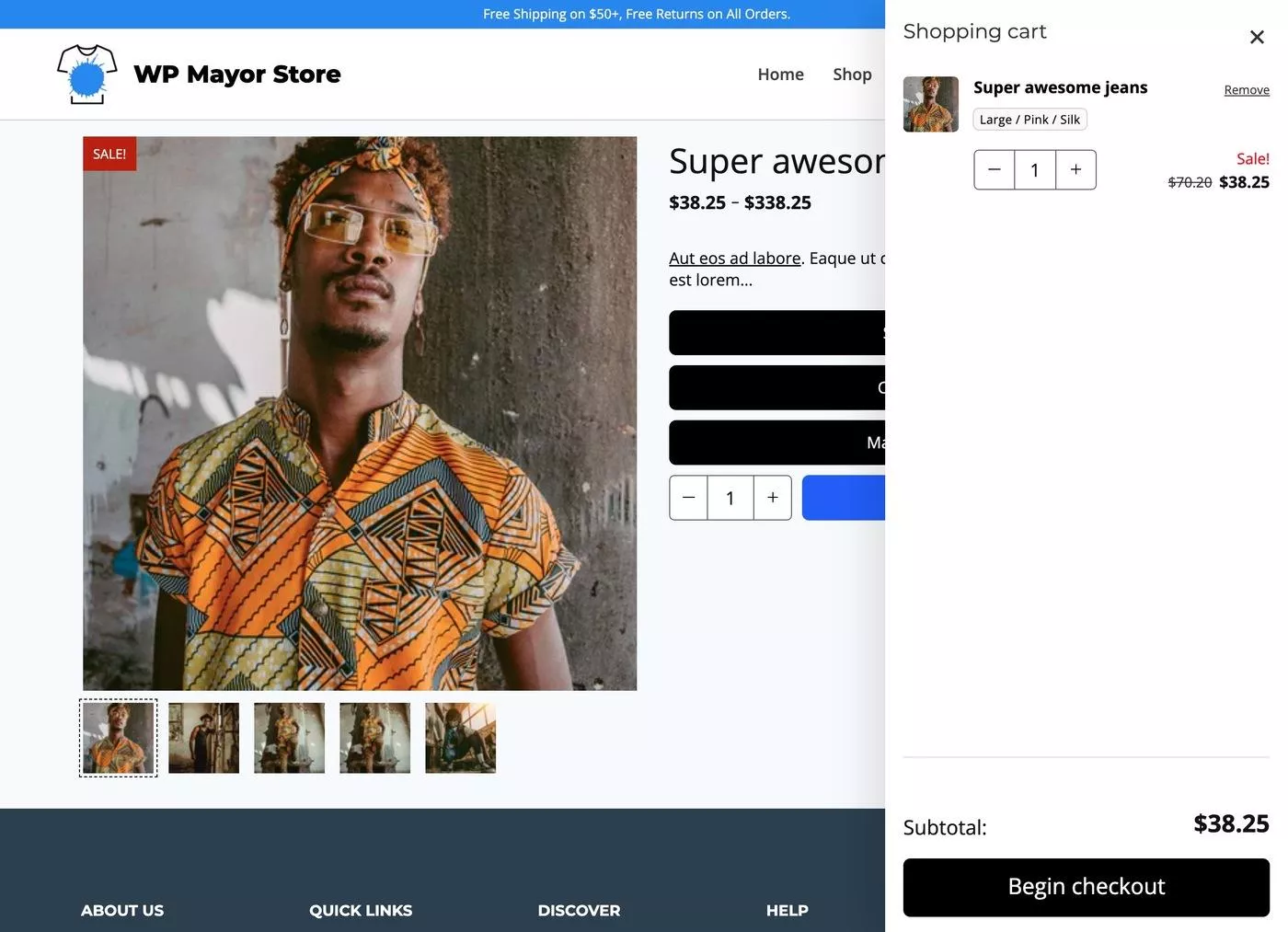
É somente quando vão fazer o check-out que veem a Shopify:
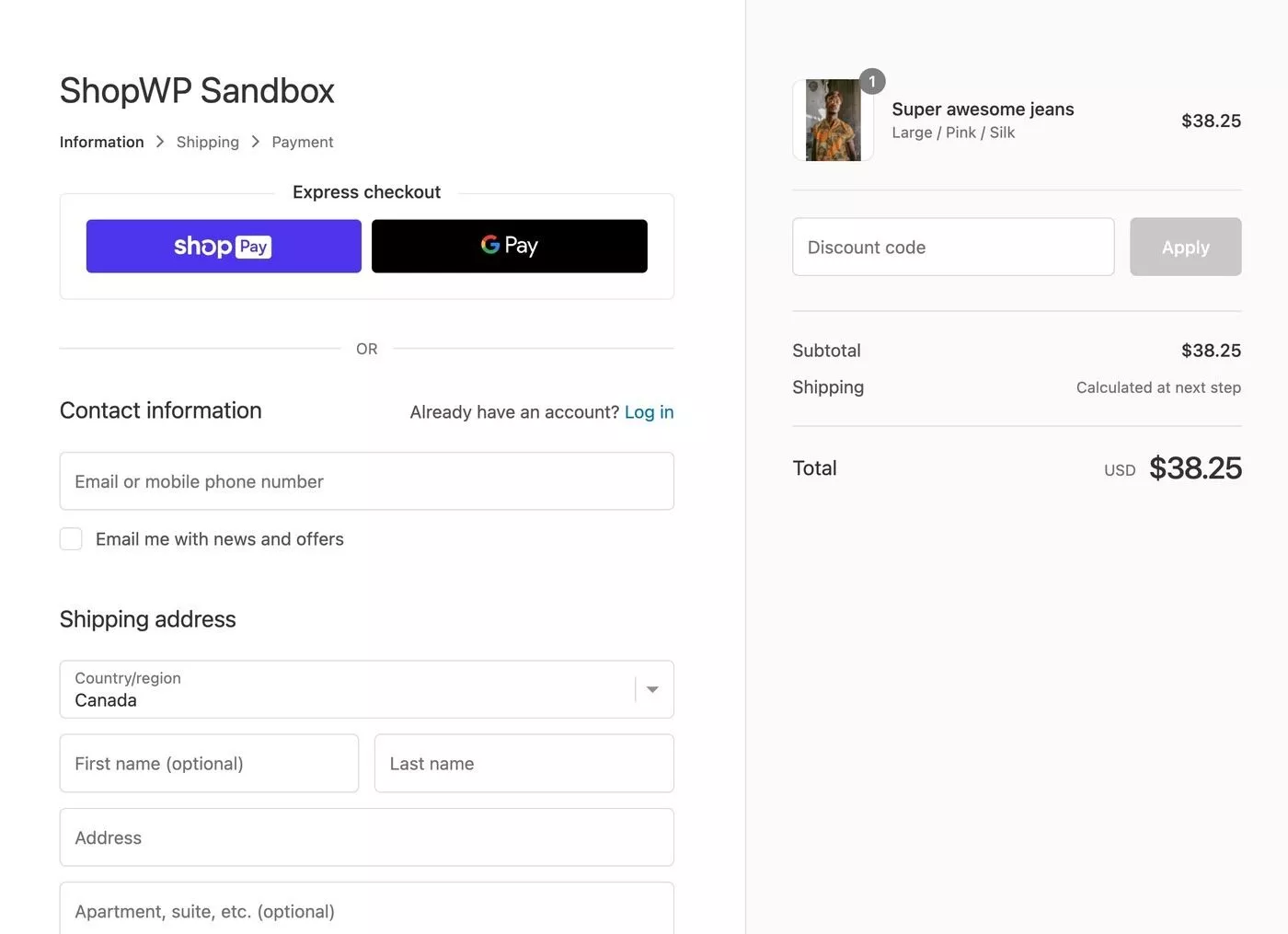
Depois que eles concluírem o pedido, ele aparecerá no Shopify exatamente como a pessoa fez o pedido por meio de uma vitrine do Shopify.
Obviamente, há muitos detalhes técnicos para fazer isso acontecer.
Vamos passar por eles…
ShopWP sincroniza os dados do produto como um tipo de postagem personalizada do WordPress
Em primeiro lugar, o ShopWP sincroniza todos os dados do seu produto Shopify com o WordPress como seu próprio tipo de postagem personalizado. Isso significa que você tem 100% de controle sobre como ele é exibido no WordPress, o que não é o caso de muitas outras soluções que dependem de iframes ou botões de compra.
Você também pode usar outros plugins do WordPress, como Yoast SEO, ACF e muito mais.
O ShopWP também suporta mais do que apenas produtos simples, incluindo produtos variáveis e produtos de assinatura (como você viu no exemplo acima). Além de produtos individuais, você também pode sincronizar coleções de produtos.
Você também pode configurar o ShopWP para sincronizar automaticamente os detalhes para que seus produtos WordPress sejam atualizados automaticamente quando você os editar no Shopify.
Crie seus próprios designs e modelos de loja
Para controlar o design do conteúdo da sua loja no WordPress, ShopWP oferece várias opções:
- Editor nativo do WordPress – use códigos de acesso e blocos no editor nativo.
- Integrações do construtor de páginas – use Elementor ou Beaver Builder para criar seus próprios modelos de produto.
- Código personalizado – crie seus próprios arquivos de modelo usando PHP e HTML. O ShopWP possui sua própria API para ajudá-lo a trabalhar diretamente nos arquivos de modelo de tema do WordPress.
Além de criar páginas de produtos individuais, o ShopWP também permite que você crie sua própria página de lista de lojas no WordPress, que inclui recursos úteis, como filtros e pesquisa de produtos.
Carrinho de compras no local (e Shopify para pagamento)
Para criar uma verdadeira experiência de comércio eletrônico, o ShopWP ainda permite que os clientes acessem seus carrinhos de compras em seu site WordPress.
A única vez que eles vão mudar para Shopify é quando eles vão realmente fazer o check-out.
No entanto, você pode configurá-lo para que os compradores ainda façam check-out em um subdomínio do seu site WordPress, o que ajuda a criar uma experiência de compra coesa.
ShopWP x botão Comprar da Shopify
O botão Comprar da Shopify é um recurso básico da Shopify que permite adicionar um botão “Comprar” a qualquer outro site. Dessa forma, você já pode usar o botão Comprar principal para permitir que as pessoas comprem produtos da Shopify no WordPress.
Então, por que não usar isso em vez do ShopWP?
Bem, o importante a entender é que o ShopWP vai muito além do Botão Comprar quando se trata de conectar o Shopify ao WordPress.
Ao contrário de apenas adicionar um botão ou um iframe, o ShopWP realmente sincroniza os dados do seu produto com o WordPress como seu próprio tipo de postagem personalizado. Isso lhe dá um controle infinitamente maior quando se trata de ajustar a exibição de seus produtos, exibir dados, adicionar filtros e assim por diante.
O ShopWP também inclui sua própria experiência de carrinho WordPress, para que os compradores ainda possam acessar seus carrinhos sem sair do WordPress.
Basicamente, o ShopWP permite que você crie uma verdadeira experiência de comércio eletrônico no WordPress, em vez de apenas usar um produto externo.
Você ainda pode usar Shopify Apps com ShopWP?
Sim e não. Se o aplicativo for projetado para modificar o front-end de sua loja (por exemplo, adicionar conteúdo à página de um único produto), provavelmente não funcionará porque você está usando o WordPress em vez do Shopify para páginas de um único produto.
No entanto, os aplicativos que modificam a funcionalidade de back-end ou a funcionalidade de checkout ainda devem funcionar.
Por exemplo, se você usar um aplicativo para gerenciar seu inventário ou processos de atendimento, eles ainda devem funcionar bem porque tudo está acontecendo no back-end.
Se você ainda tiver outras perguntas, encorajo-o a ler a página muito detalhada de perguntas frequentes do ShopWP.
Qual plano do Shopify você precisa para usar o ShopWP?
O ShopWP requer apenas o plano Shopify mais barato - Lite . Este plano custa apenas $ 9 por mês.
No entanto, você pode querer um dos planos de nível superior para acessar mais recursos de back-end quando se trata de gerenciamento e atendimento de estoque – depende de quão complexa é sua loja. Você não precisa desses planos para usar o ShopWP.
Como conectar Shopify ao WordPress com ShopWP
Agora que você sabe o que o ShopWP oferece, vamos ver como é realmente usar o ShopWP para sincronizar o Shopify com o WordPress.
Para começar, presumo que você já tenha uma loja Shopify em funcionamento e um site WordPress em funcionamento.
1. Conecte o WordPress ao Shopify
Para começar, você instalará o plug-in ShopWP em seu site WordPress.
Em seguida, o primeiro passo é conectar o WordPress ao Shopify acessando ShopWP → Conectar e pressionando o botão.
Primeiro, você inserirá a URL da sua loja da Shopify:
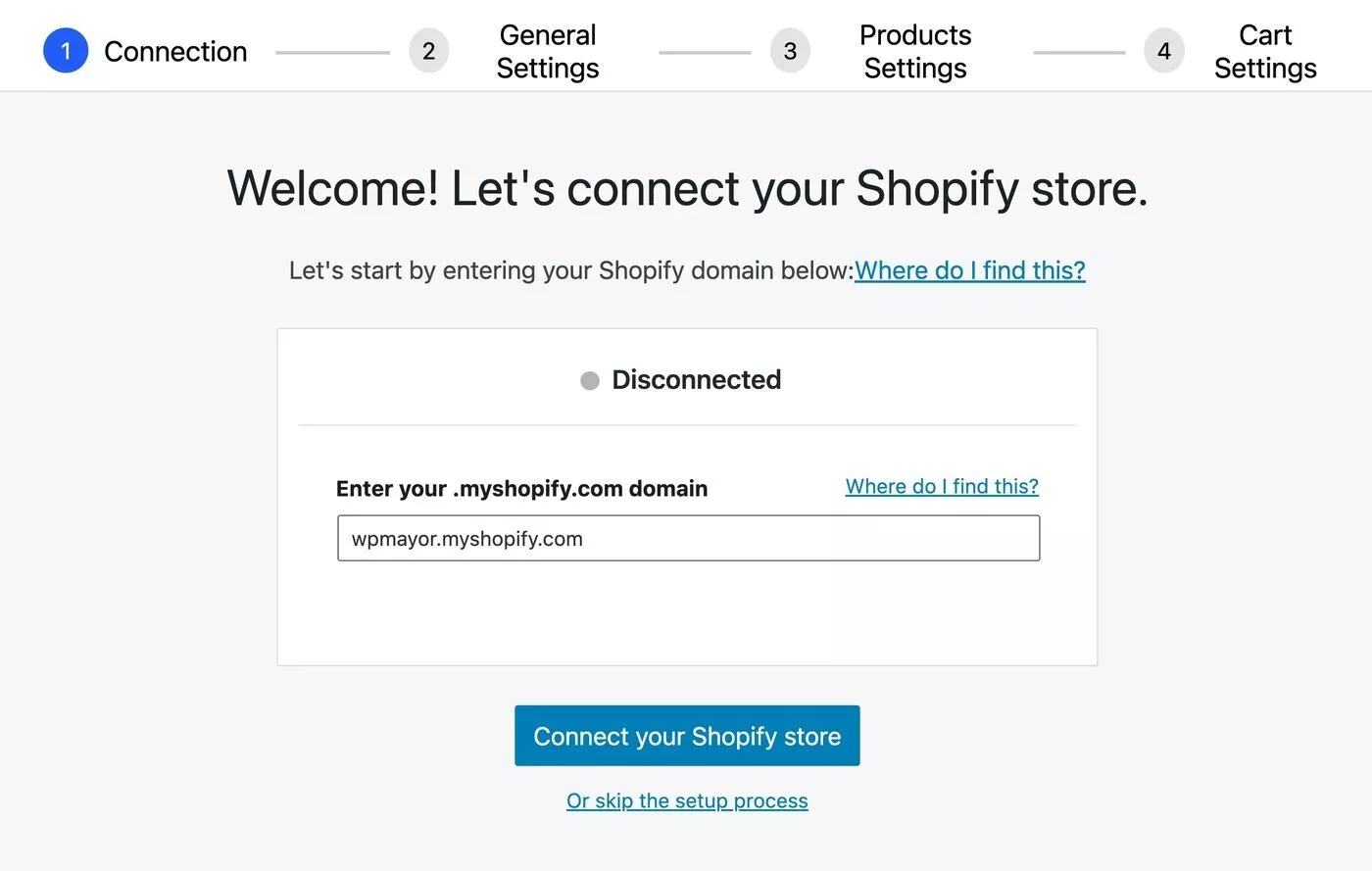
Em seguida, você será solicitado a instalar o app ShopWP em sua loja da Shopify, caso ainda não o tenha feito.
A partir daí, você será levado de volta às configurações do plug-in com um aviso de que conectou sua loja com sucesso:
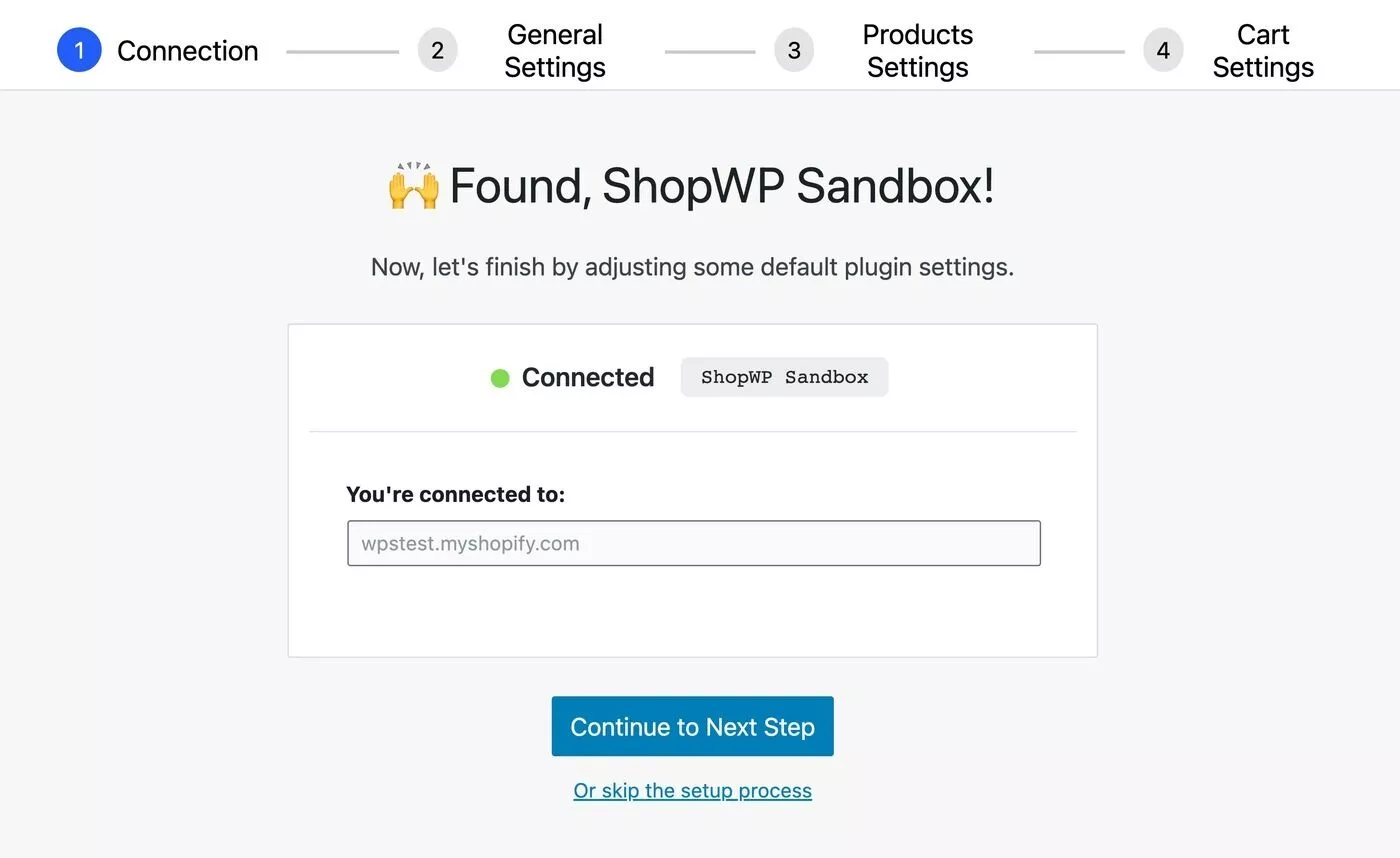
Em seguida, você pode escolher onde criar suas páginas de lista de lojas (no seu site WordPress):
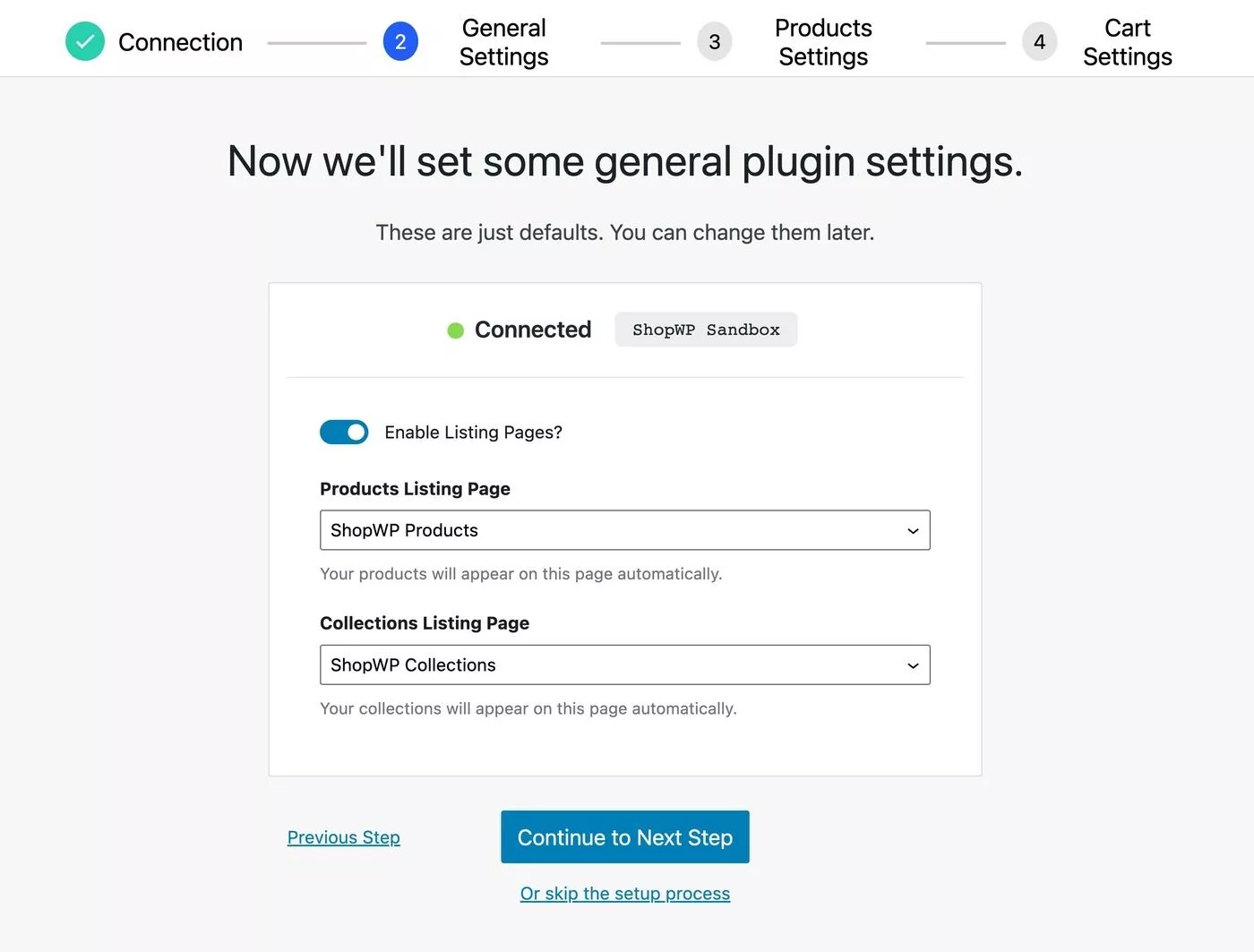
Em seguida, você pode escolher se deseja vincular os produtos à sua loja da Shopify ou à página deles em seu site WordPress:

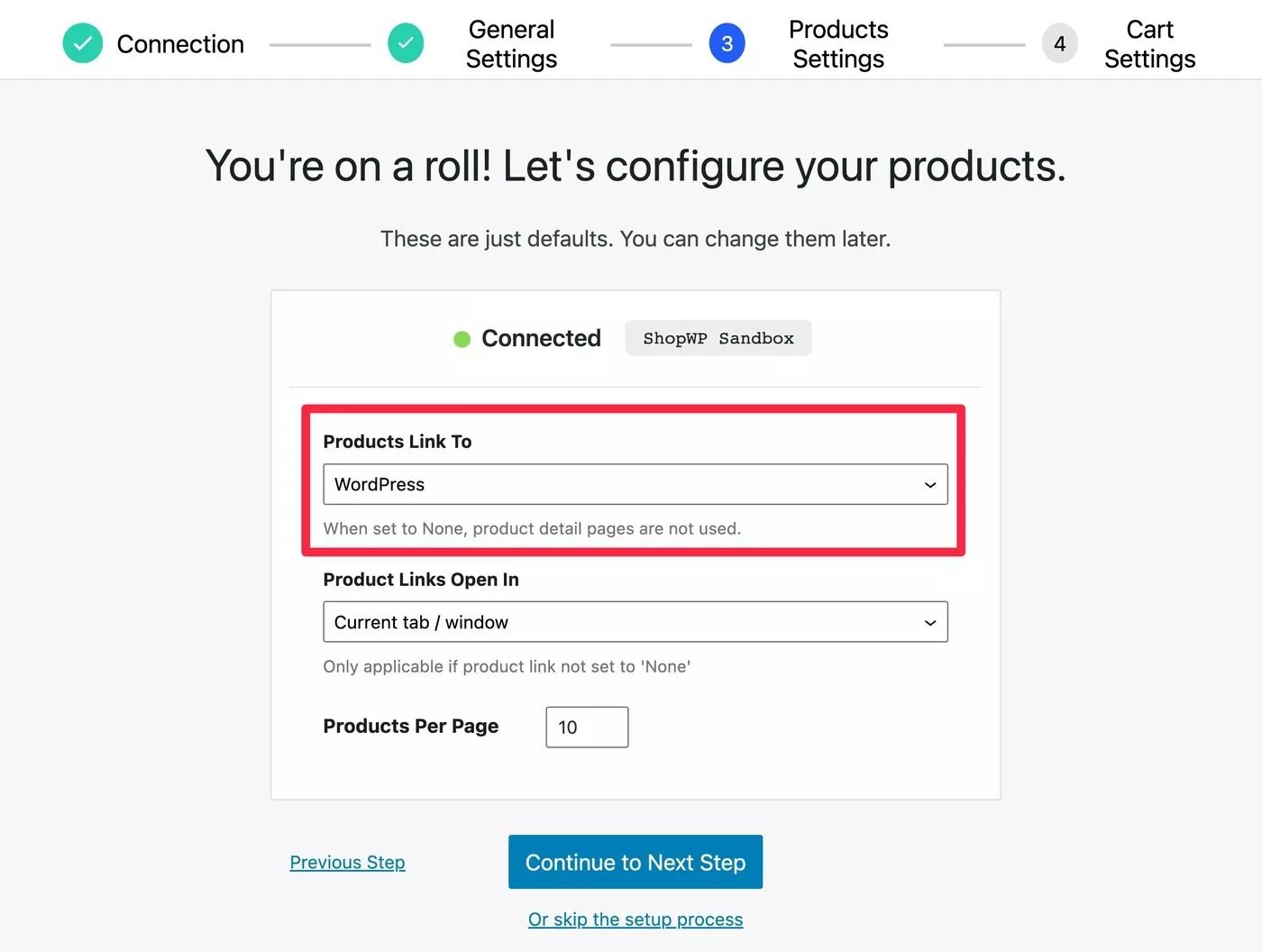
Por fim, você pode escolher se deseja ou não mostrar uma guia de carrinho fixa e como abrir a página de checkout:
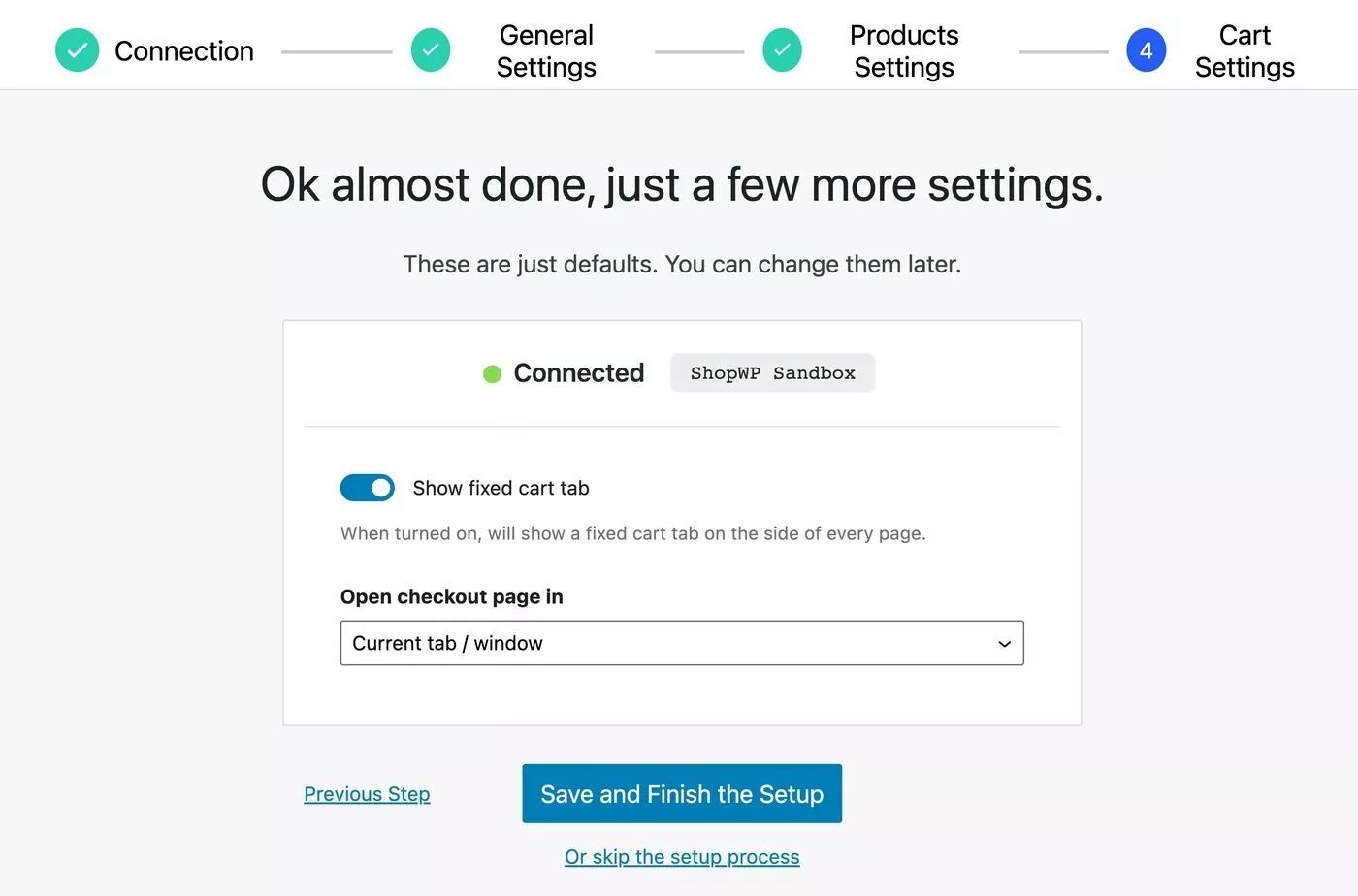
No geral, é um processo de configuração muito suave e simplificado - você pode dizer que o pensamento foi colocado nos recursos e na experiência do usuário.
2. Sincronize os produtos da Shopify com o WordPress
Depois de conectar sua loja, a próxima etapa é sincronizar seus produtos da Shopify com o WordPress.
Você pode sincronizar todos os seus produtos ou apenas escolher produtos específicos para adicionar ao WordPress.
O ShopWP oferece duas opções para sincronização:
- Sincronização única – você pode sincronizar manualmente os detalhes sempre que necessário.
- Sincronização automática - ShopWP sincronizará automaticamente os detalhes do produto em um intervalo que você controla. Por exemplo, se você editar um produto no Shopify, essas alterações serão sincronizadas automaticamente com o WordPress sem que você precise mexer um dedo.
Você pode acessá-los indo para ShopWP → Sincronizar :
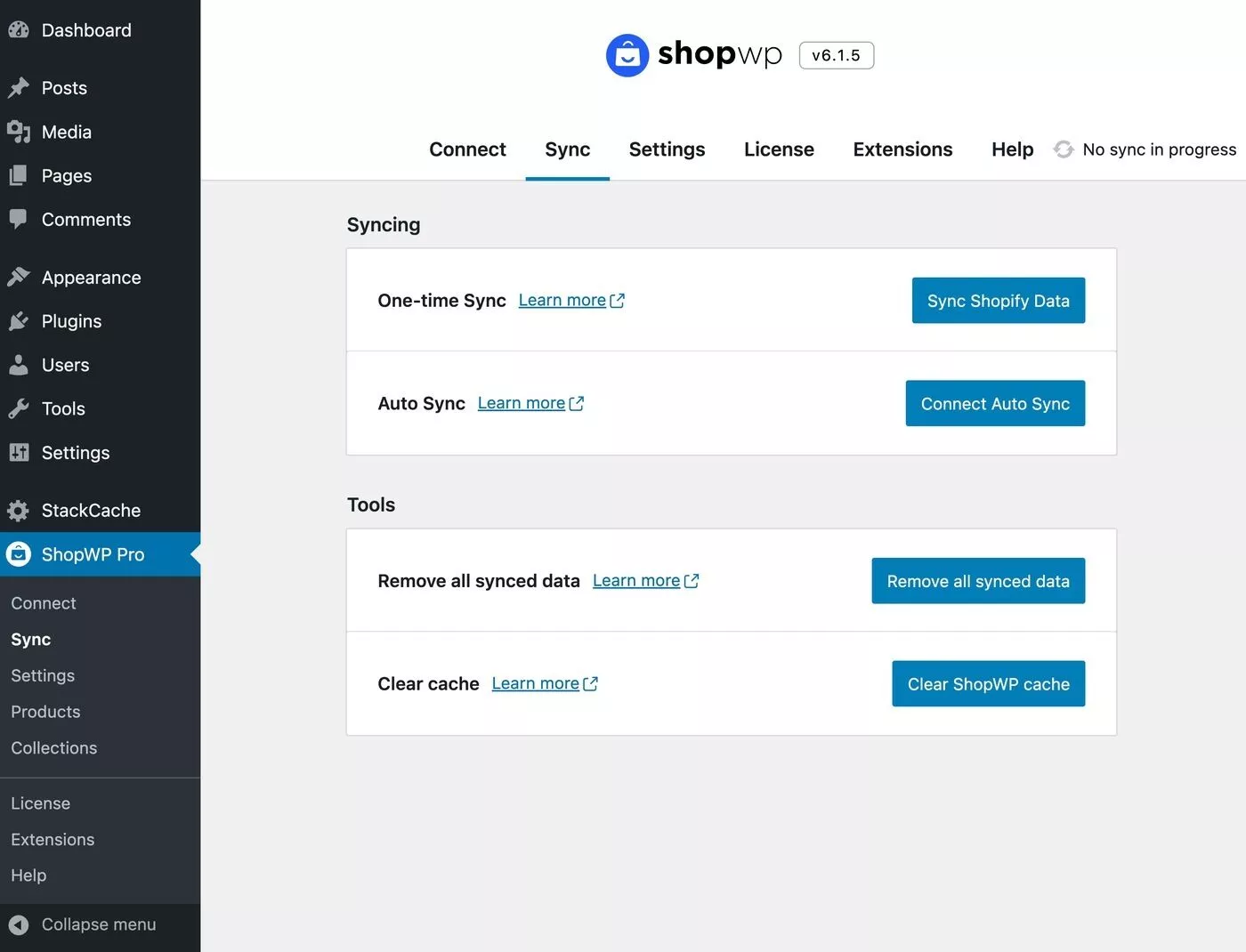
Para controlar as configurações de sincronização reais, você deve ir para ShopWP→ Configurações → Sincronização . Aqui, você pode escolher quais produtos sincronizar e quanta informação do produto incluir:
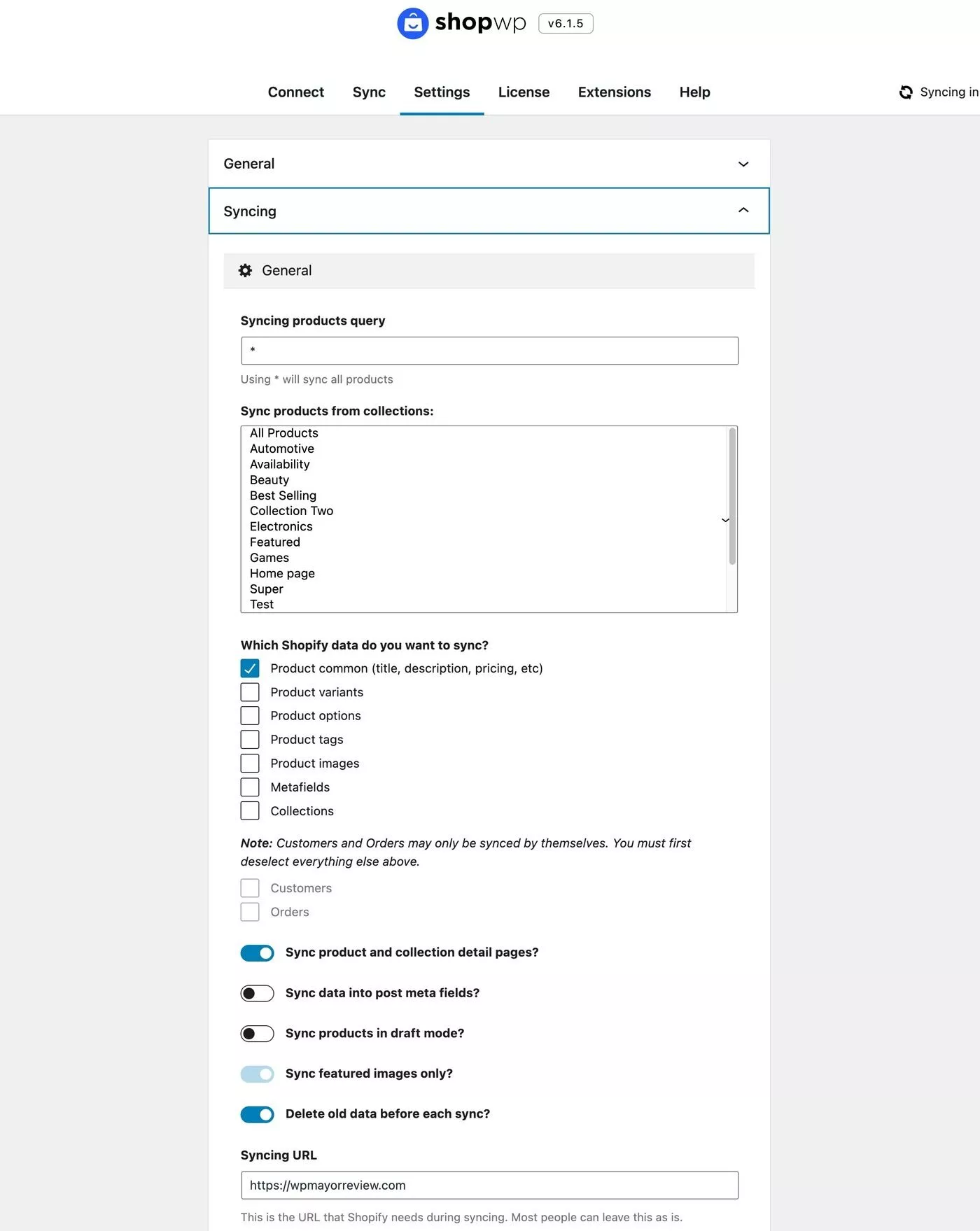
Depois de terminar a sincronização, você verá os produtos ao acessar ShopWP → Produtos :
Eles também aparecerão no front-end do seu site. Falando de…
3. Controle de Exibição do Produto
Como o ShopWP sincroniza seus produtos com o WordPress como seu próprio tipo de postagem personalizado, você tem 100% de controle sobre a aparência deles em seu site WordPress. Novamente, essa é uma das grandes vantagens de usar o ShopWP em vez do Shopify Buy Button ou iframes.
Veja como eles se parecem com o design padrão e o Tema Kadence:
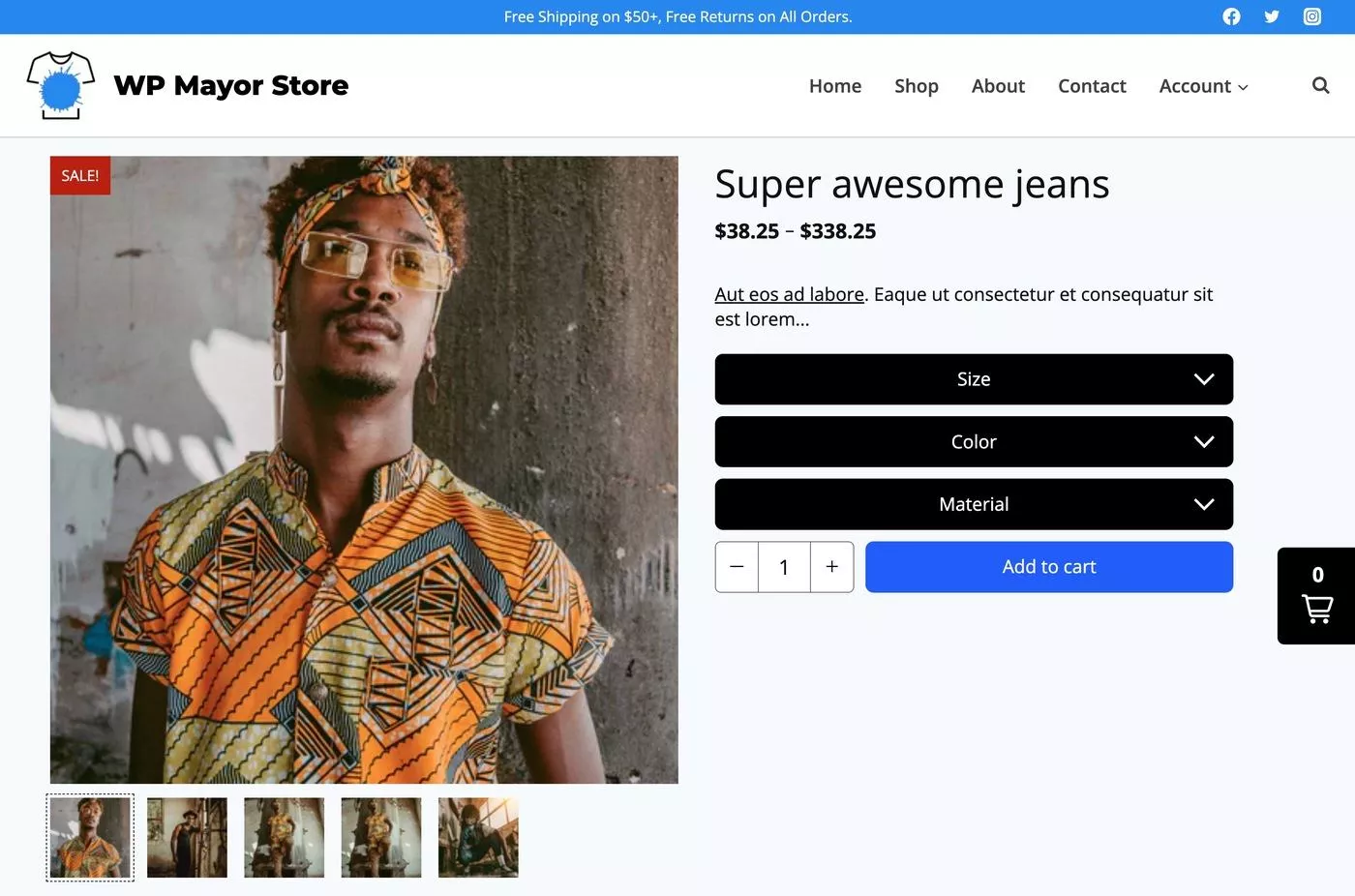
Para ajudá-lo a controlar a exibição do produto, o ShopWP oferece várias opções:
- Layout de página padrão – ShopWP inclui seus próprios layouts padrão que funcionam bem para casos de uso simples, como você pode ver na captura de tela acima. Você também pode personalizá-lo nas configurações do ShopWP.
- Shortcodes – você pode usá-los para listar produtos.
- Blocos de Gutenberg – estes funcionam de forma semelhante aos códigos de acesso.
- Integração do Elementor – use o Elementor para criar páginas de produtos únicos.
- Integração com o Beaver Builder – use o Beaver Builder para criar páginas de produtos individuais.
- Modelos HTML/PHP (denominados “API de renderização”) – crie seus próprios modelos HTML personalizados ( para desenvolvedores ).
4. Configure o subdomínio para checkout (opcional)
Como mencionei acima, o ShopWP não lida com o processo de checkout – os clientes ainda serão levados ao Shopify quando fizerem o check-out.
Por padrão, isso significa que o checkout será hospedado no nome de domínio myshopify.com da sua loja.
Se você está bem com esse comportamento, não precisa fazer nada.
No entanto, se você deseja criar uma experiência com mais marca, pode usar seu próprio subdomínio para o checkout em vez do Shopify.
Por exemplo, os clientes comprariam em wpmayor.com e depois acessariam checkout.wpmayor.com para finalizar a compra.
Veja como você configuraria isso:
- Crie um subdomínio em seu painel de hospedagem.
- Adicione registros DNS a esse subdomínio para apontá-lo para sua loja da Shopify.
- Adicione o subdomínio como seu domínio principal em sua conta da Shopify.
5. Defina outras configurações conforme necessário
Por fim, devo ressaltar que você também obtém muitas outras configurações para controlar o funcionamento da sua loja.
Você pode acessá-los indo para ShopWP → Configurações :
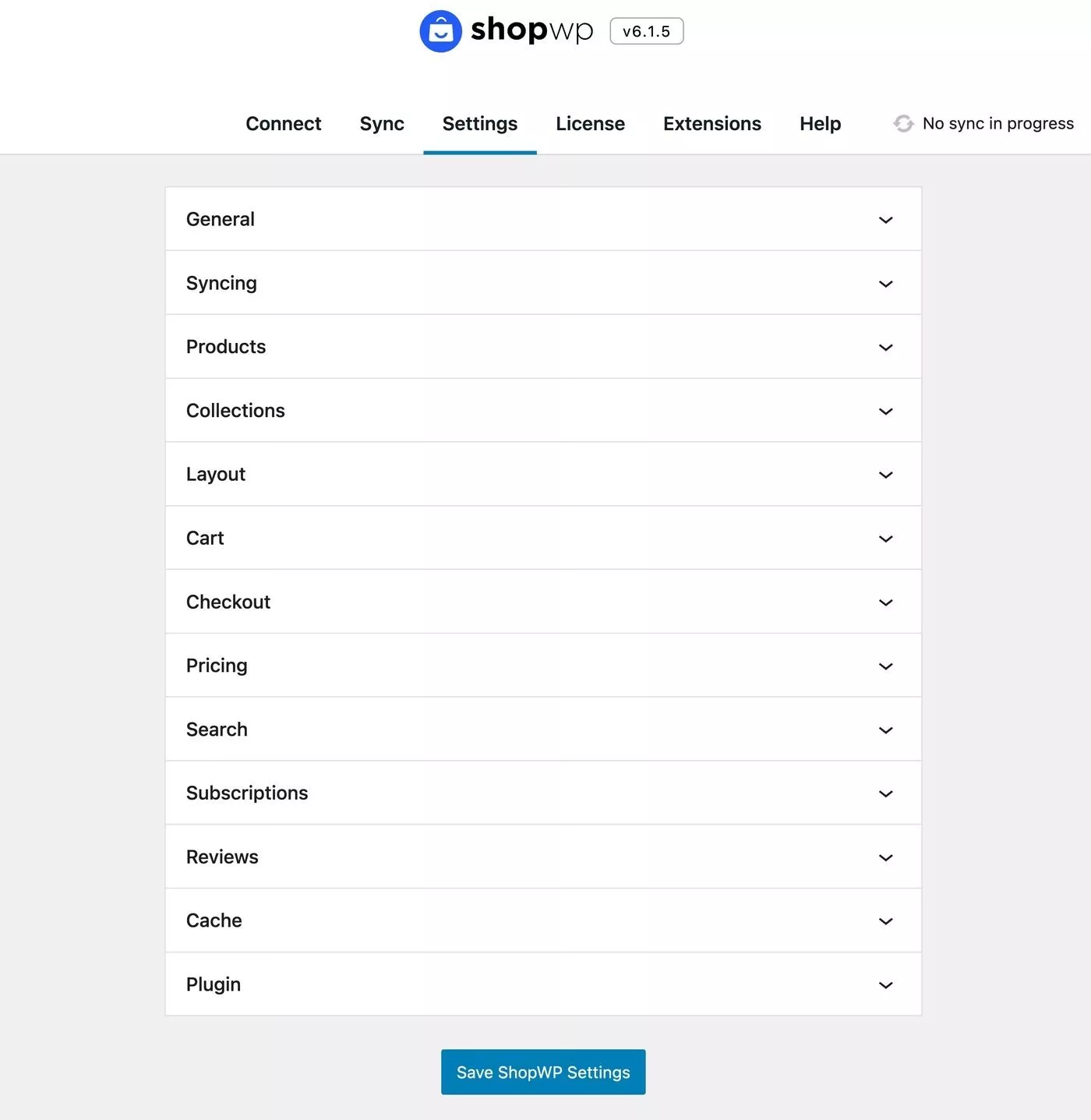
Preços ShopWP
O ShopWP vem em uma versão gratuita no WordPress.org junto com uma versão premium com mais recursos.
A versão gratuita por si só já vem com um bom número de recursos, incluindo sincronização automática e suporte para variantes de produtos.
Em seguida, a versão premium adiciona suporte para alguns recursos técnicos mais avançados, como carregamento condicional do carrinho, atributos personalizados do carrinho, webhooks, sincronização seletiva, modelos HTML personalizados e muito mais.
Além da flexibilidade técnica adicional, você também obtém alguns outros recursos “básicos” importantes, incluindo os seguintes:
- Suporte para produtos de assinatura.
- Blocos Gutenberg dedicados.
- Uma página inicial da loja totalmente funcional, incluindo filtros.
- Check-out direto.
Para ver uma comparação completa dos recursos gratuitos e profissionais do ShopWP, você pode acessar a página Recursos.
Aqui estão todos os recursos que ambas as versões oferecem:
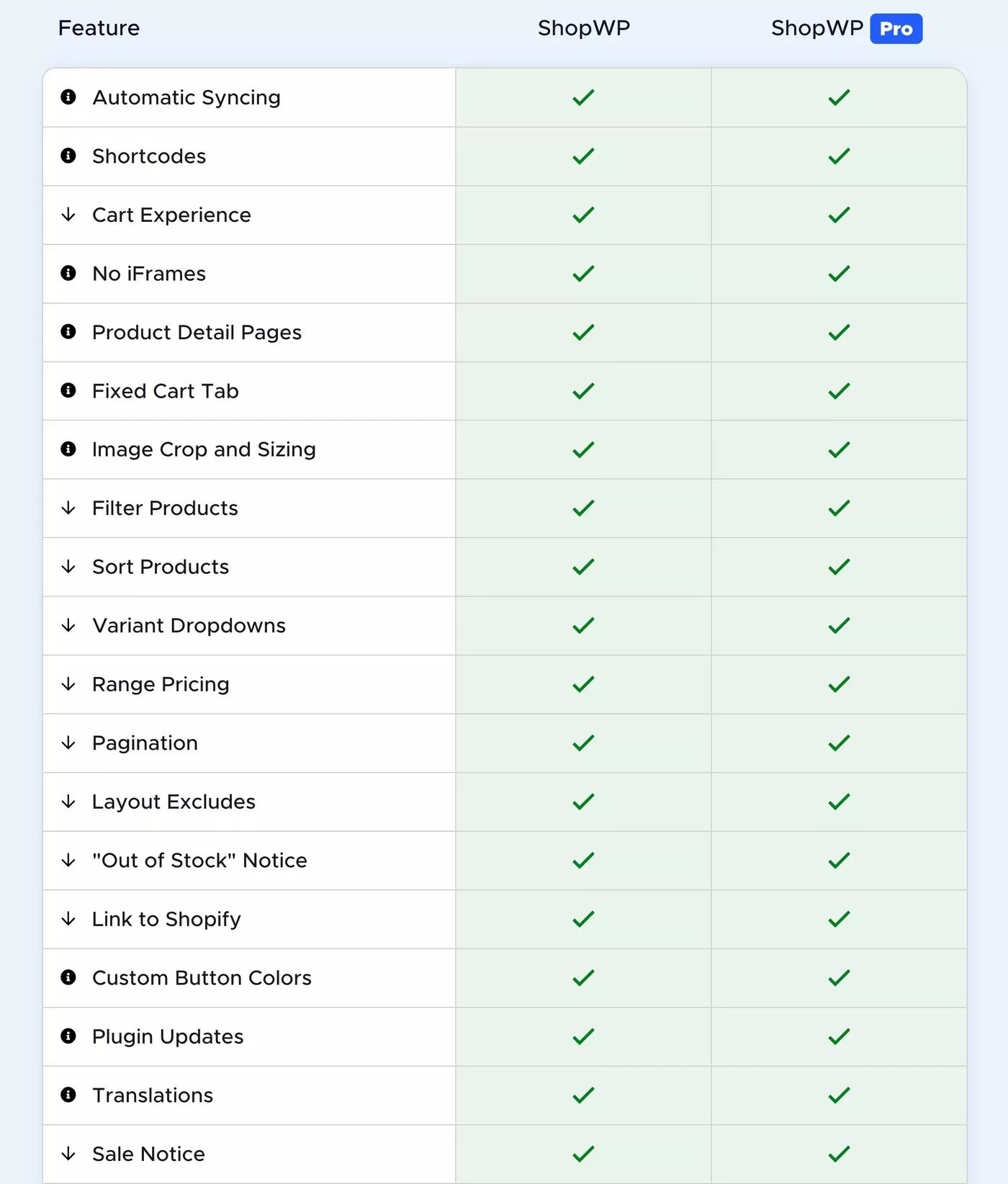
E aqui estão os recursos disponíveis apenas no ShopWP Pro:
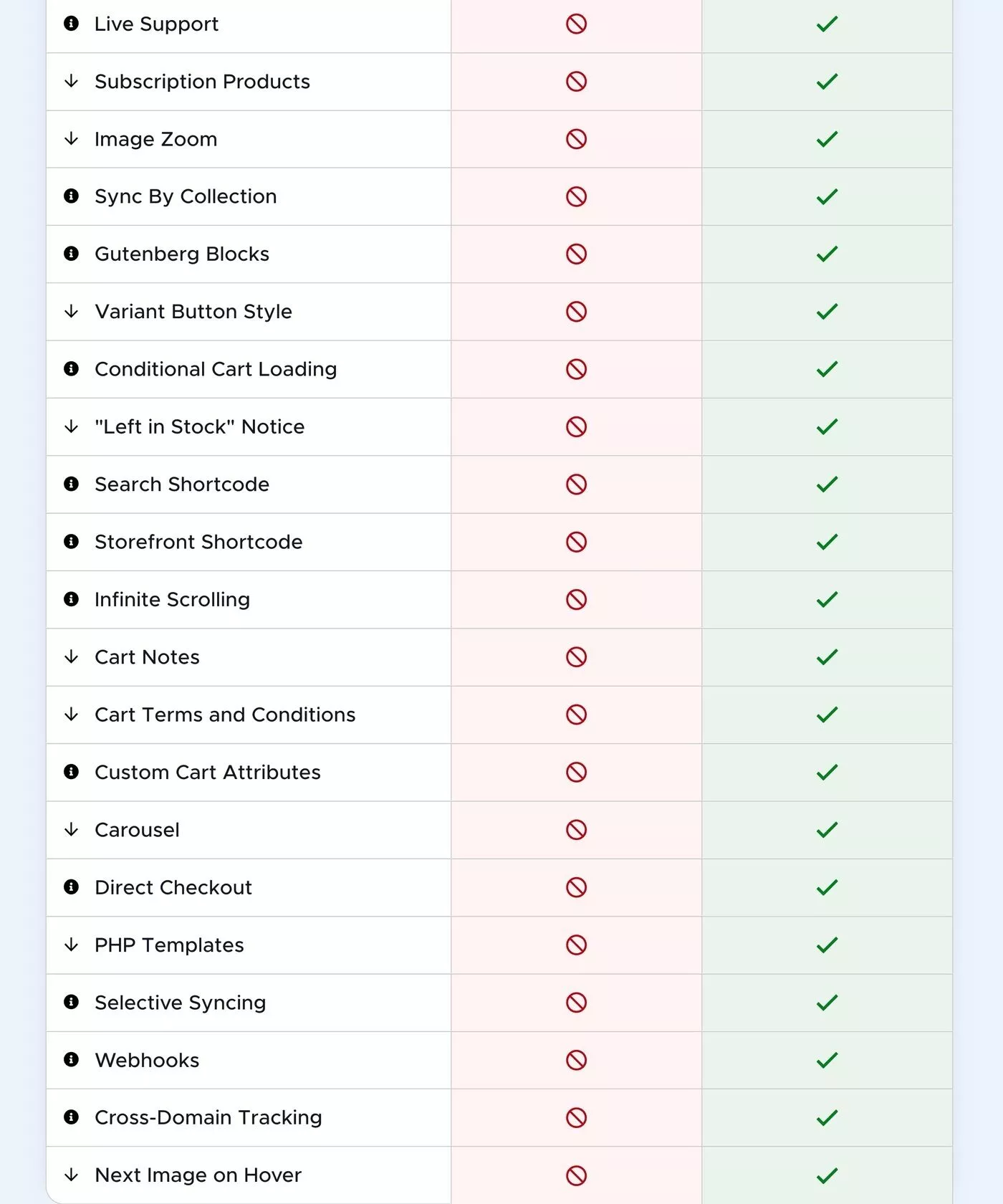
Se você precisa do ShopWP Pro, existem duas opções de licença:
- Solo – $ 199 para uma licença de um ano – use em 1-3 sites WordPress, todos os recursos principais do ShopWP Pro e suporte privado por meio do canal Slack do desenvolvedor.
- Agência – $ 499 para uma licença de um ano – suporte para sites ilimitados , o mesmo suporte ao vivo e acesso gratuito a todas as extensões de plug-in .
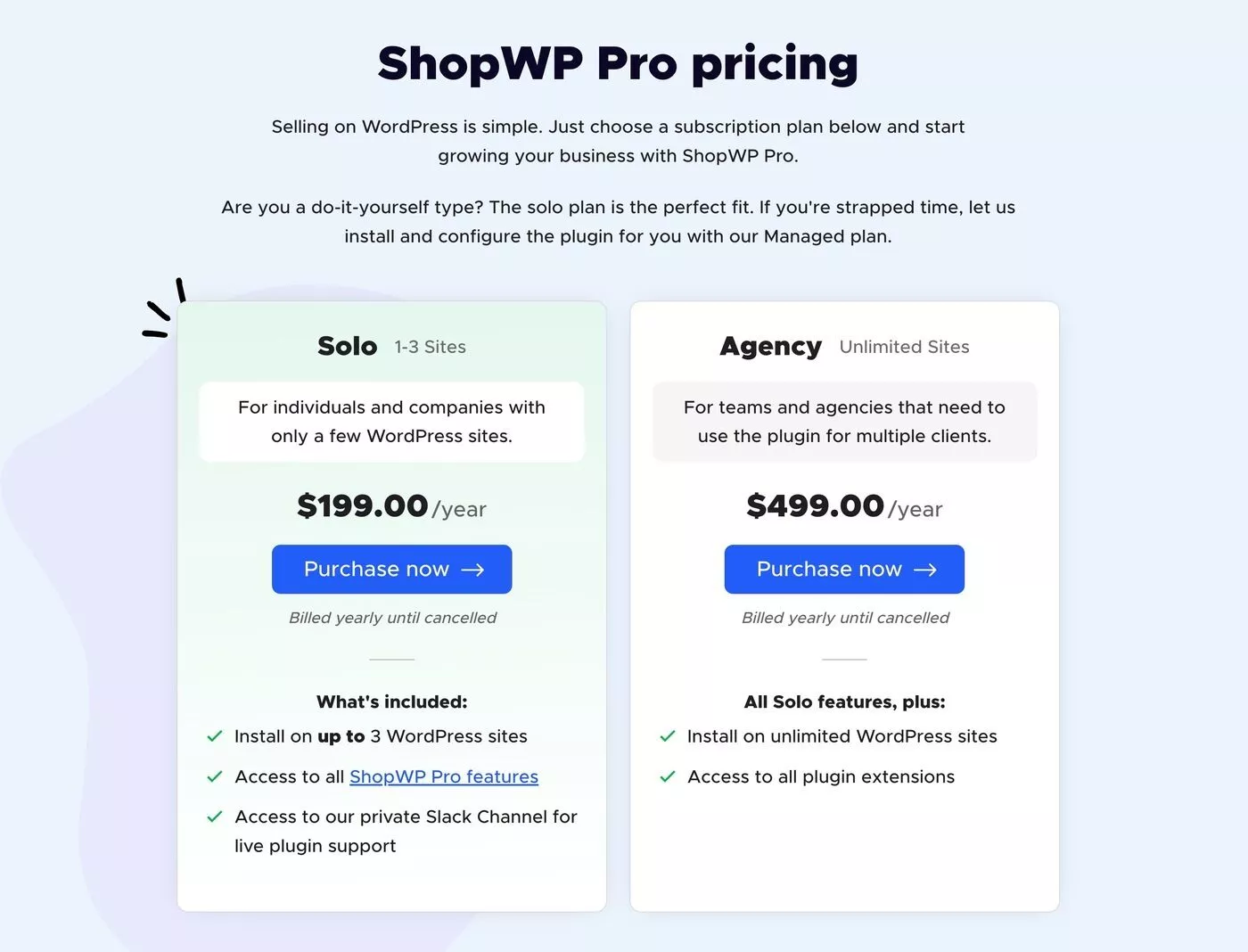
Portanto, a principal vantagem do plano Agência é o suporte ilimitado ao site e essas extensões. No momento de nossa análise do ShopWP, havia quatro extensões:
- Avaliações de produtos Yotpo
- Recarga (produtos de assinatura)
- Integração do Elementor para design
- Integração do Beaver Builder para design
Se você estiver no plano Solo , também poderá adquirir essas extensões de forma independente por US$ 49,99 cada.
Além do preço do plug-in em si, obviamente você também precisará de uma assinatura ativa do Shopify. No entanto, lembre-se de que você só precisa do plano Lite, que custa apenas US$ 9 por mês.
Considerações finais sobre ShopWP
No geral, acho que há muitos benefícios nessa configuração. Mais uma vez, você obtém o melhor dos dois mundos:
- Shopify oferece segurança e confiabilidade sólidas quando se trata de checkout e todas as principais funcionalidades de back-end.
- O WordPress oferece total flexibilidade quando se trata de sua loja front-end. Você também se beneficia da enorme biblioteca de plugins do WordPress.
Para conectar os dois, o ShopWP oferece uma integração muito mais funcional e flexível do que tentar usar apenas o Shopify Buy Button.
Como na verdade está sincronizando os dados do produto como seu próprio tipo de postagem personalizada do WordPress, você tem controle total sobre tudo o que acontece no WordPress.
Se você quiser experimentá-lo gratuitamente, pode usar a versão gratuita do ShopWP para testar as coisas. Em seguida, considere atualizar para o ShopWP Pro para acessar recursos mais úteis.
Você pode usar os botões abaixo para começar…
